雷电模拟器是一款免费的可以让手机应用及游戏在电脑上运行的安卓模拟器,采用虚拟安卓手机操作界面,玩家可以通过雷电模拟器在电脑上玩手机游戏。在电脑上模拟安卓手机系统,实现安卓应用的安装、使用、卸载。
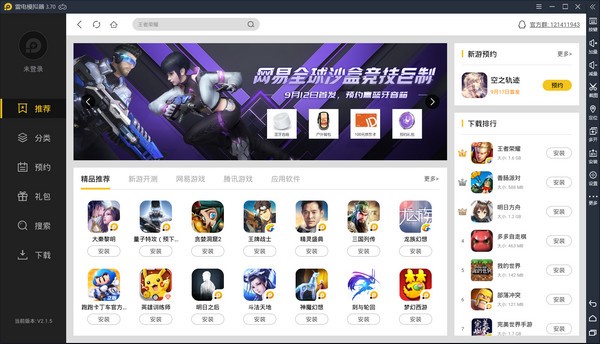
雷电安卓模拟器软件特色
1、一键操作多开
雷电安卓模拟器的多开优化方案加入批量操作功能,实现一键多开,关闭模拟器,自动排列窗口,批量新建,复制等功能。方便几十开甚至上百开的用户管理模拟器。
2、Android5.1.1内核
雷电安卓模拟器是国内全自研的安卓模拟器。从2016年6月份发布第一个版本,平均15天更新一个版本,并且在2.0版本上采用了5.1.1的安卓内核。
3、兼容优化
雷电安卓模拟器2.0开始,可以兼容Intel、AMD、x86等多种厂商硬件,Windows XP/WindowsVista/Windows7/Windows8/Windows8.1/Windows10等多样系统。基于Android5.1.1内核的雷电安卓模拟器兼容市面上99%的游戏和应用。
4、按键自定义
对手游的按键增加了连击和旋转视角的按键,以实现一键连点和3D手游里实现360°全方位平滑旋转,原生支持手柄,即插即用,不需要其他映射软件。对有按键需求的游戏都配了一套默认按键,在每次打开游戏时会有提示弹出,用户可以直接使用或根据自身习惯清除后重新配置按键。
雷电安卓模拟器软件功能
支持手柄使用插入手柄(右上角手柄图标显示蓝色表示已连接),打开按键设置——手柄操控,自定义按键。即可使用
支持多开批量操作
多开方案加入批量操作功能,实现多开,关闭模拟器,自动排列窗口,批量新建,复制等功能。几十开甚至上百开的用户都能管理模拟器。
自定义按键与细节调节
右键开镜模式、画面设置60帧、调节灵敏度、鼠标自动唤出、探头自动收回、智能F键
虚拟定位
内置虚拟定位功能,一个步骤就可以进行虚拟定位。
操作录制
把操作录制下来,按播放键就会自动播放录制下来的操作,可无限循环播放。
支持宏指令操作
点击“一键宏”(按键名就是如此)按键,通过宏指令设置,实现连击、循环、发言等功能,将多个按键功能转接到一个按键中,减少操作。(比如魂斗罗,设定好了之后按下一个键就可以出发连招,不用重复按三个按键。)
小磁盘模式降低磁盘占用空间
小磁盘模式简介:在小磁盘模式下挂机,经测试,120g的固态硬盘可以永久25开。(注意:小磁盘模式要2.0.51以上版本才能使用)
雷电安卓模拟器使用教程
键盘设置教程
1、打开游戏,点击模拟器右侧功能列表的”键盘设置“按钮

2、进入按键设置页面,可以查看所有按键功能。
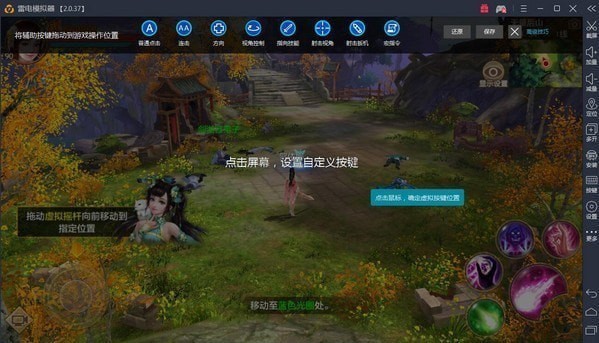
3、拖动想要的按键功能到游戏操作位置,然后点击保存即可。

4、功能介绍
①普通点击:适用于一般的按键,模拟点击操作。
②连击:模拟快速连击动作(适用于崩坏2等游戏)
③方向:控制游戏行走方向
④视角控制:3D游戏旋转视角(适用于龙之谷等游戏)
⑤指向技能:适用于指向性技能(适用于王者荣耀等游戏)
⑥射击视角:射击游戏旋转视角,鼠标控制视角(适用于穿越火线等游戏)
⑦射击扳机:射击游戏开火专用,鼠标左键开火
⑧宏命令:一键组合一连串动作(一键完成复杂操作,例如拳皇一键必杀等)
雷电安卓模拟器如何使用多开窗口同步器?
1.什么是同步器
同步器就是在一台电脑上同步操作多个模拟器,实现多个窗口同步操作的设置。
2.如何在模拟器实现多个窗口同步操作
打开多开模拟器,新建或复制更多模拟器,做好窗口排列;在其中一个模拟器右侧菜单栏点击更多,打开同步器,点“开始”按钮就可以了。
如何多开安卓模拟器 ?
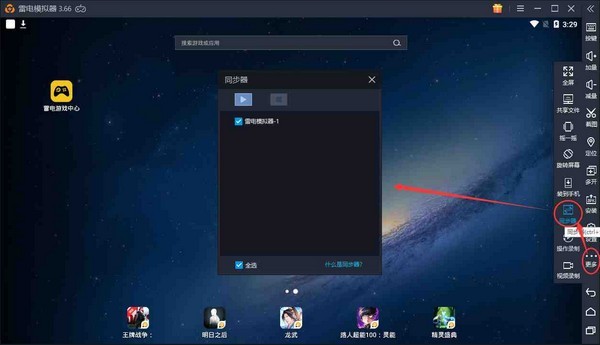
为了保证操作的准确性,务必把所有多开的模拟器的分辨率和dpi都设置成一样的。
成功之后的效果是这样的:
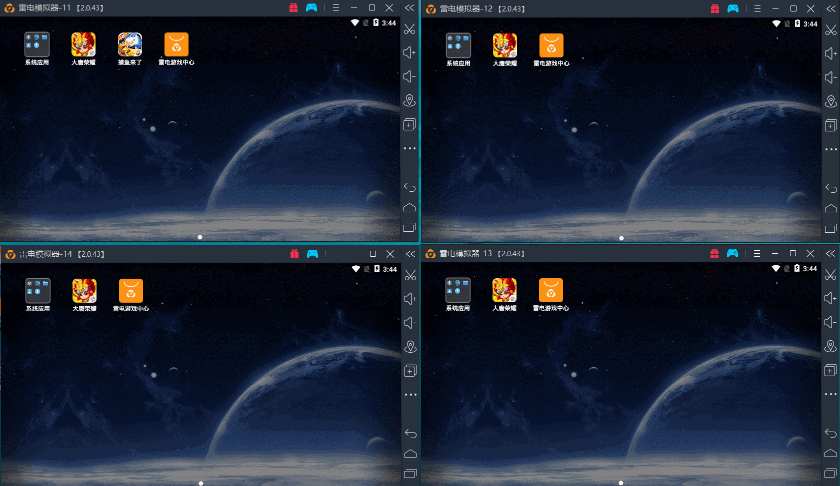
更新日志
1.完全复刻lol端游按键,手感优化
2.深度定制LOL手柄支持
3.修复手柄放技能偶尔出现反向问题
4.修复组合键不能和技能键共存问题
5.提升AMD显卡模拟器的稳定性,修复《使命召唤》等游戏闪退




 驱动人生10
驱动人生10 360解压缩软件2023
360解压缩软件2023 看图王2345下载|2345看图王电脑版 v10.9官方免费版
看图王2345下载|2345看图王电脑版 v10.9官方免费版 WPS Office 2019免费办公软件
WPS Office 2019免费办公软件 QQ浏览器2023 v11.5绿色版精简版(去广告纯净版)
QQ浏览器2023 v11.5绿色版精简版(去广告纯净版) 下载酷我音乐盒2023
下载酷我音乐盒2023 酷狗音乐播放器|酷狗音乐下载安装 V2023官方版
酷狗音乐播放器|酷狗音乐下载安装 V2023官方版 360驱动大师离线版|360驱动大师网卡版官方下载 v2023
360驱动大师离线版|360驱动大师网卡版官方下载 v2023 【360极速浏览器】 360浏览器极速版(360急速浏览器) V2023正式版
【360极速浏览器】 360浏览器极速版(360急速浏览器) V2023正式版 【360浏览器】360安全浏览器下载 官方免费版2023 v14.1.1012.0
【360浏览器】360安全浏览器下载 官方免费版2023 v14.1.1012.0 【优酷下载】优酷播放器_优酷客户端 2019官方最新版
【优酷下载】优酷播放器_优酷客户端 2019官方最新版 腾讯视频播放器2023官方版
腾讯视频播放器2023官方版 【下载爱奇艺播放器】爱奇艺视频播放器电脑版 2022官方版
【下载爱奇艺播放器】爱奇艺视频播放器电脑版 2022官方版 2345加速浏览器(安全版) V10.27.0官方最新版
2345加速浏览器(安全版) V10.27.0官方最新版 【QQ电脑管家】腾讯电脑管家官方最新版 2024
【QQ电脑管家】腾讯电脑管家官方最新版 2024